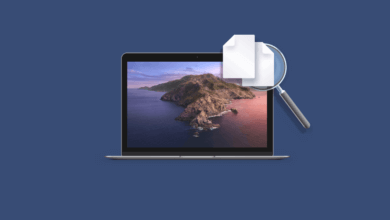Mac密技
如何在 Mac 上設定 iMessage

macOS的的訊息可以使你通過使用各種不同的平台,包括蘋果的iMessage,Google, Yahoo和AOL等的SMS及其他服務,與你的朋友,家人和同事們進行交流。但如果你是Mac電腦的新手或是從來沒有設定過訊息,你可能會想知道如何使用這個應用程式。
按照以下這些簡單的步驟,你很快就能和你的朋友聊天了。
如何在Mac上設定訊息
- 在桌面、dock或Applications資料夾啟動。
- 輸入你的Apple ID電子郵寄地址和密碼,如果你的Apple ID啟用了兩步或雙重身份驗證,請輸入驗證碼。
- 按一下功能表列中的訊息並選擇偏好設定。
- 選擇“帳號”選項卡。
- 選擇你想要聯系的電話號碼和電子郵寄地址。
- 選擇當你開始新對話時,人們將看到的電話號碼或電子郵寄地址。
如何在macOS High Sierra的iCloud中設定訊息
iCloud中的訊息會使你的訊息在Mac和iOS設備之間保持同步,還能讓你在使用新設備時下載舊的訊息。
- 打開訊息。
- 按一下功能表列中的訊息。
- 按一下“偏好設定”。
- 按一下“帳號”選項卡。
- 按一下你的iMessage帳戶。
- 按一下“在iCloud上啟用訊息”旁邊的方框。
- 按一下“立即同步”按鈕立即進行同步。
這就是你打開iMessage同步的方法。當然,要正確使用這個功能,你還需要在運行iOS 11的iPhone或iPad上打開它。
如何在iOS11.4的iCloud中設定訊息
你需要先確保iCloud中的訊息在iOS 11中已啟用,以讓它可以在你的iPhone、iPad和Mac之間同步訊息。
- 打開設定。
- 按一下Apple ID橫幅。
- 點擊iCloud。
- 確保“訊息”旁邊的開關處於到綠色的“開啟”位置。
- 按一下Apple ID。
- 點擊設定。
- 點擊訊息。
- 按下“立即同步”立即將你的訊息與iCloud同步。